Restaurar una còpia de seguretat (backup) al meu Hosting
Restauració de Còpies de Seguretat en Hosting Compartit
1. Introducció
En aquest manual s'explica el procés per restaurar una còpia de seguretat en un servei de Hosting Compartit dins d' SWPanel. Totes les modalitats de Hosting inclouen còpies de seguretat automàtiques amb una retenció de 15 dies, cosa que permet recuperar fitxers i bases de dades en cas de pèrdua o modificació accidental.
Què aprendràs en aquest manual?
- Com accedir a la secció de còpies de seguretat en SWPanel.
- Com seleccionar una data de restauració.
- Com triar els fitxers o directoris a restaurar.
- Com iniciar el procés de restauració i monitoritzar-ne l'estat.
2. Accedir a la gestió de còpies de seguretat
Per començar el procés, accedeix al dashboard del teu servei de Hosting a SWPanel. Segueix aquests passos:
- Accedeix a SWPanel i utilitza el cercador superior per introduir el nom del hosting.
- Selecciona el servei de Hosting de la llista de resultats.
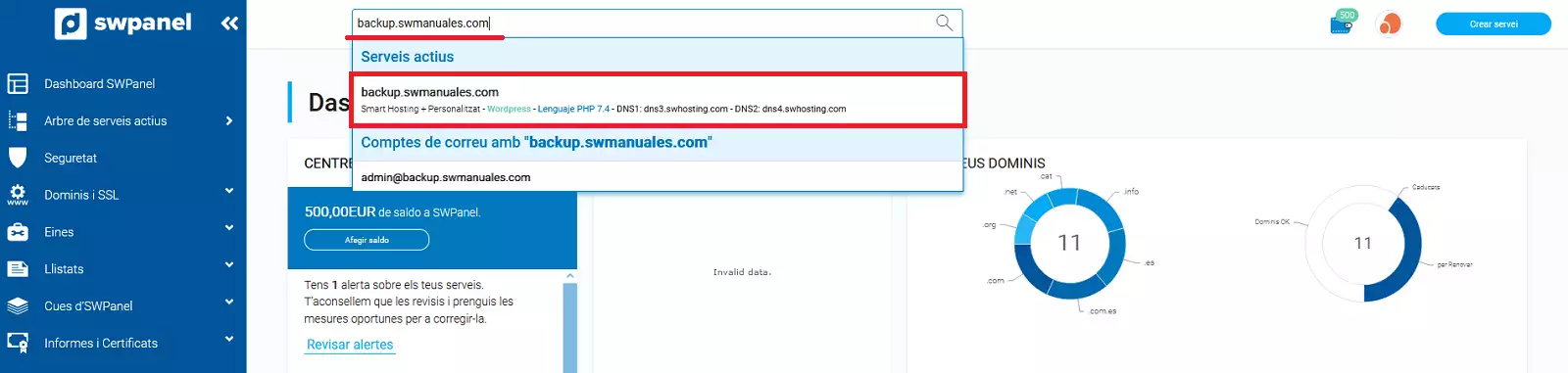
info_capture La captura de pantalla és orientativa. Ha estat presa en la versió 2025.02.0002 amb data 15/03/2025. Pot diferir del que mostra la versió actual d' SWPanel.
3. Navegar a la gestió de còpies de seguretat
- Al menú lateral, ves a:
- Conservar i recuperar les meves dades
- Backups
- Gestió de Còpies de Seguretat
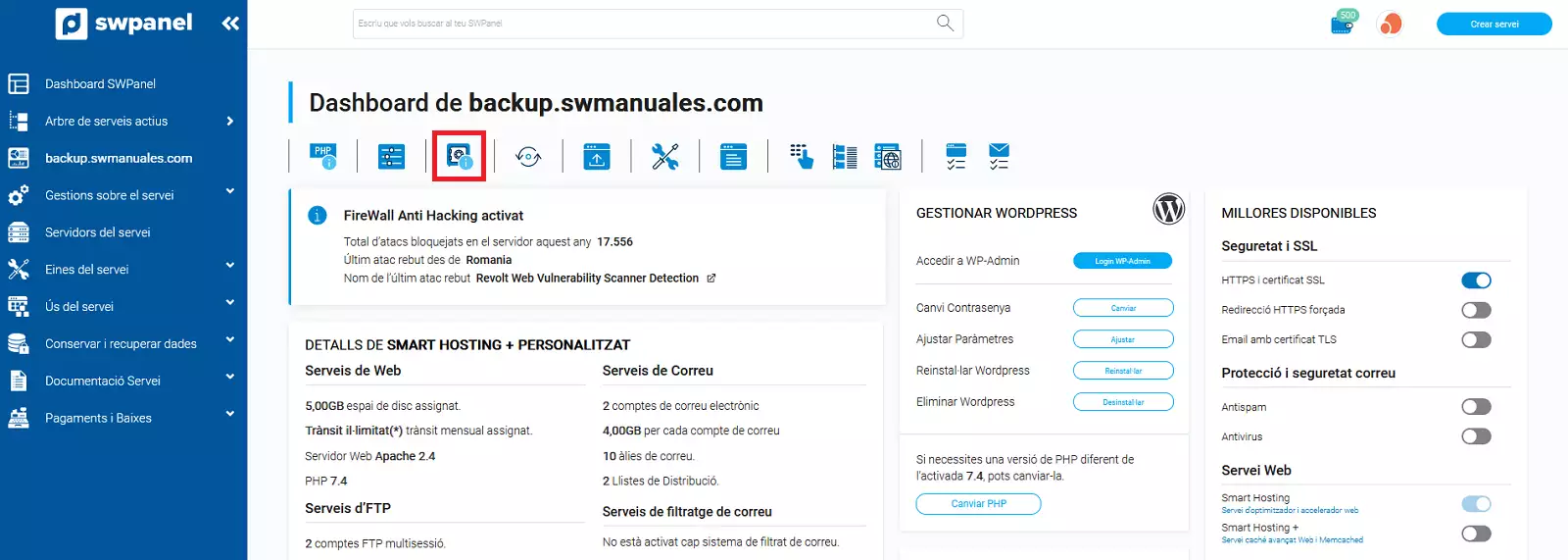
info_capture La captura de pantalla és orientativa. Ha estat presa en la versió 2025.02.0002 amb data 15/03/2025. Pot diferir del que mostra la versió actual d' SWPanel.
4. Seleccionar la còpia de seguretat a restaurar
- Dins de la pestanya Informació, fes clic a Restaurar Backup.
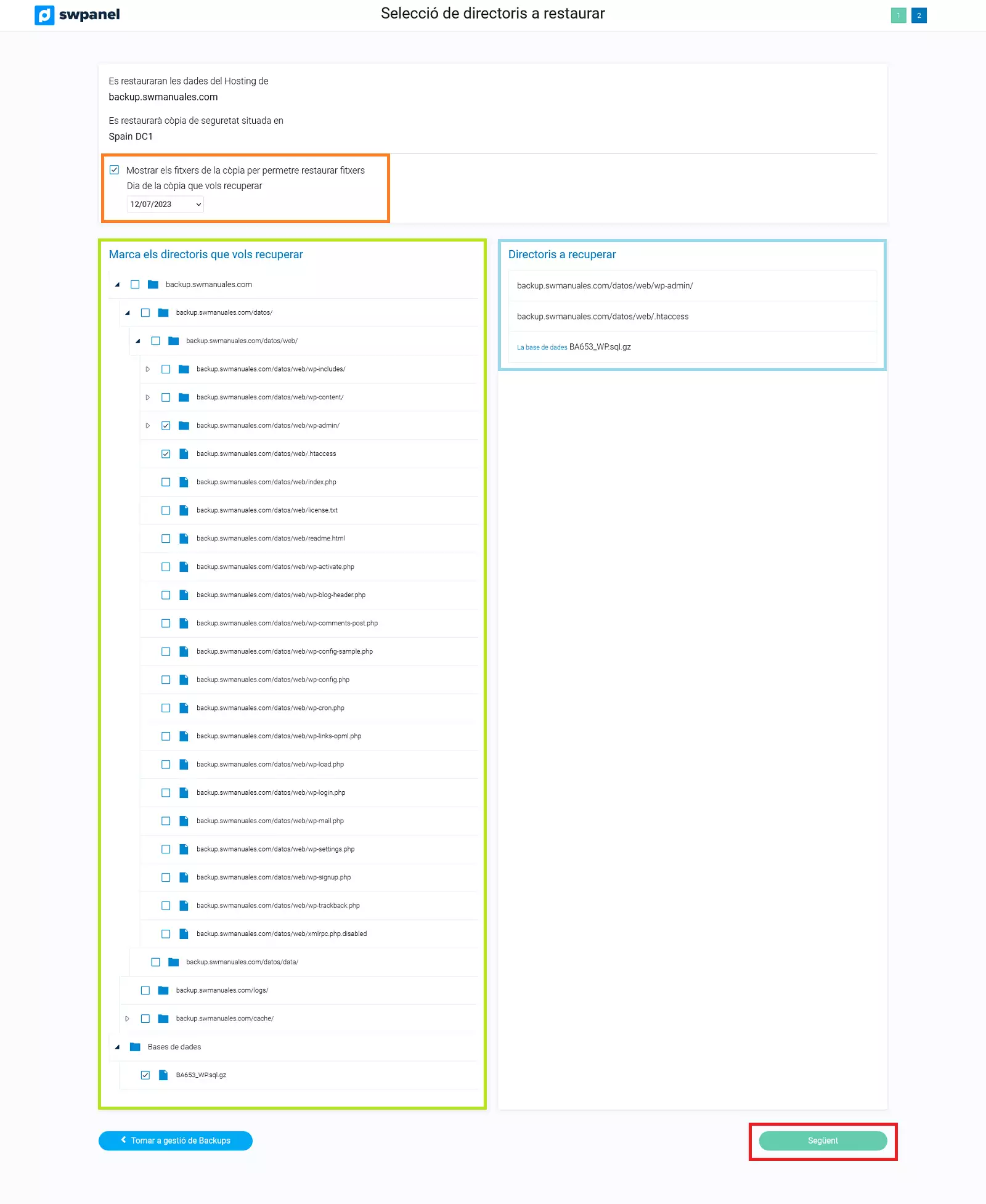
info_capture La captura de pantalla és orientativa. Ha estat presa en la versió 2025.02.0002 amb data 15/03/2025. Pot diferir del que mostra la versió actual d' SWPanel.
- Selecciona la data de la còpia de seguretat que vols restaurar.
- Marca els directoris i/o fitxers específics que vols recuperar.
- Prem Següent.
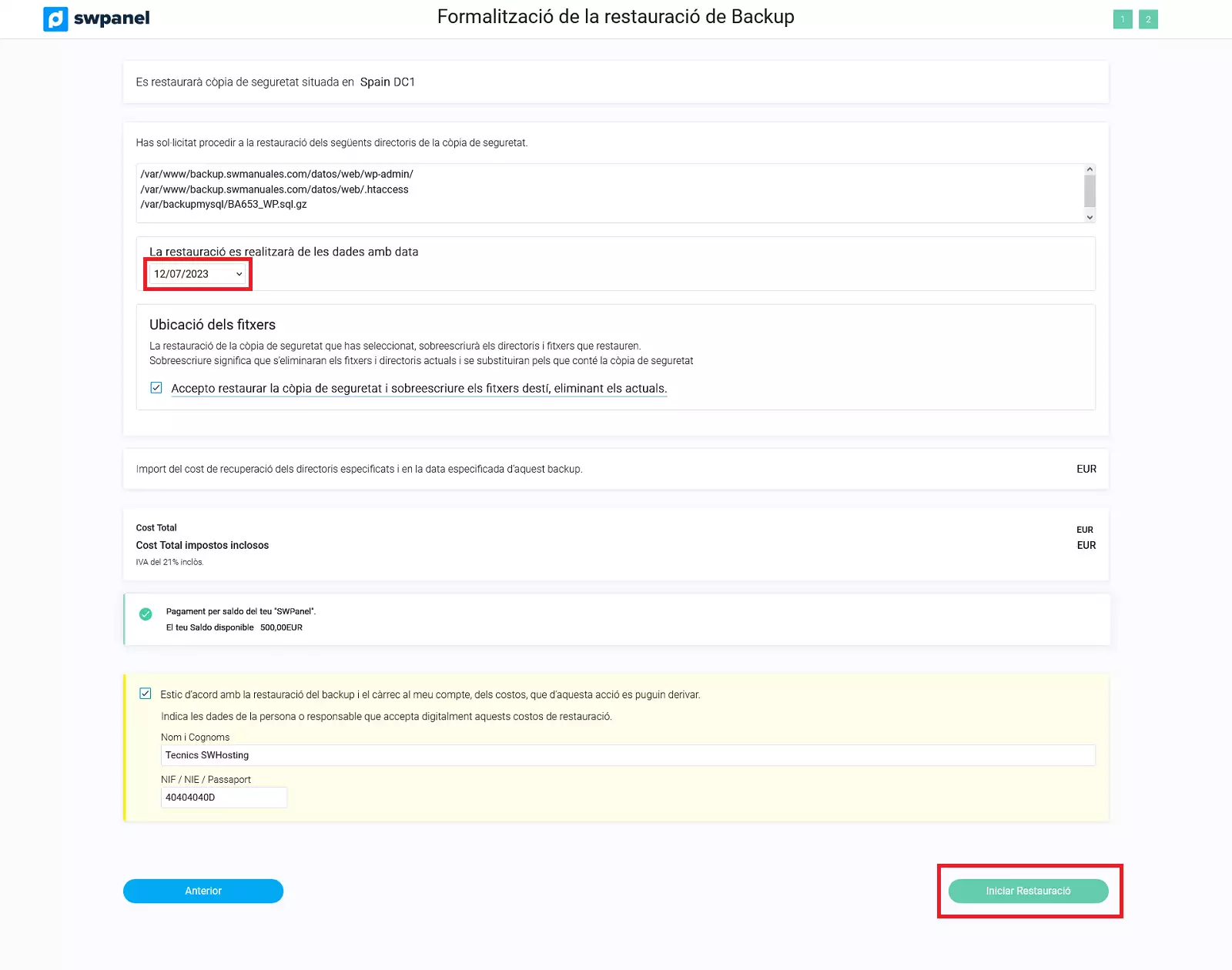
info_capture La captura de pantalla és orientativa. Ha estat presa en la versió 2025.02.0002 amb data 15/03/2025. Pot diferir del que mostra la versió actual d' SWPanel.
5. Confirmar i executar la restauració
- Confirmar sobreescriptura: En hosting compartit, la restauració sobreescriu els fitxers existents. Assegura't que aquesta acció és adequada per al teu cas.
- Fes clic a Iniciar Restauració.
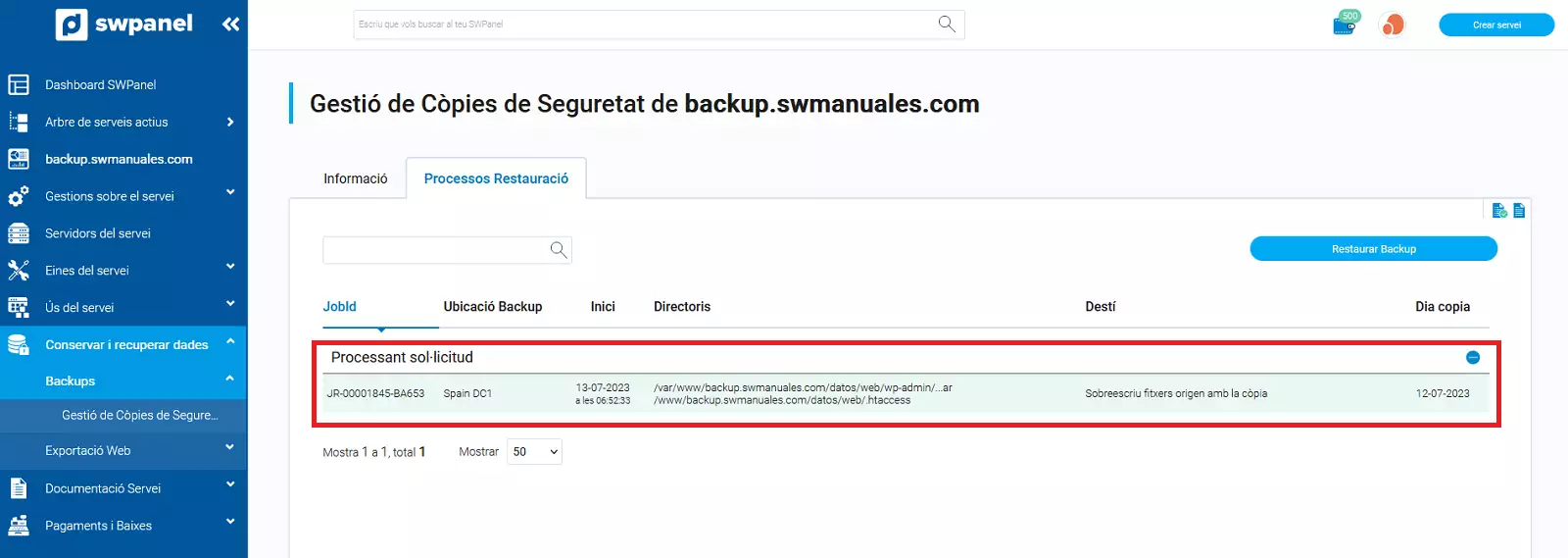
info_capture La captura de pantalla és orientativa. Ha estat presa en la versió 2025.02.0002 amb data 15/03/2025. Pot diferir del que mostra la versió actual d' SWPanel.
6. Monitorar l'estat de la restauració
Un cop iniciat el procés, s'obrirà una nova finestra on podràs veure l'estat de la restauració.

info_capture La captura de pantalla és orientativa. Ha estat presa en la versió 2025.02.0002 amb data 15/03/2025. Pot diferir del que mostra la versió actual d' SWPanel.
7. Glossari
| Terme | Definició |
|---|---|
| Hosting Compartit | Servei d'allotjament web on múltiples llocs comparteixen els mateixos recursos d'un servidor. |
| SWPanel | Plataforma de gestió de serveis de hosting i dominis de SW Hosting. |
| Backup | Còpia de seguretat de dades emmagatzemades per a la seva recuperació en cas de pèrdua. |
| Restauració | Procés de recuperar fitxers o bases de dades des d'una còpia de seguretat. |
| Sobreescriptura | Acció de substituir fitxers existents amb versions restaurades d'una còpia de seguretat. |